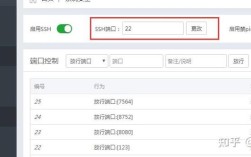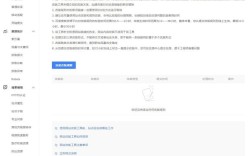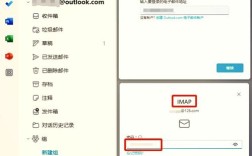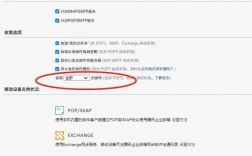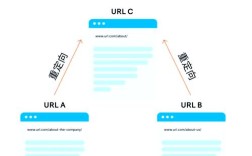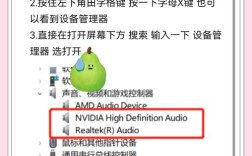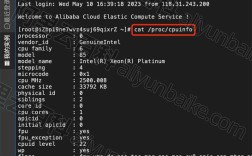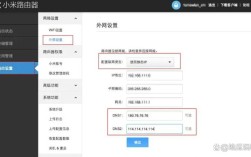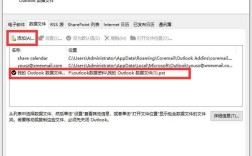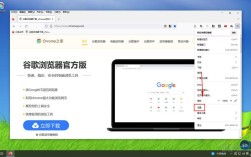更换404页面是提升网站用户体验和品牌形象的重要步骤,一个设计友好、信息清晰的404页面能有效引导用户返回网站其他部分,减少用户流失,以下是详细的更换404页面操作指南,涵盖不同场景和具体步骤。
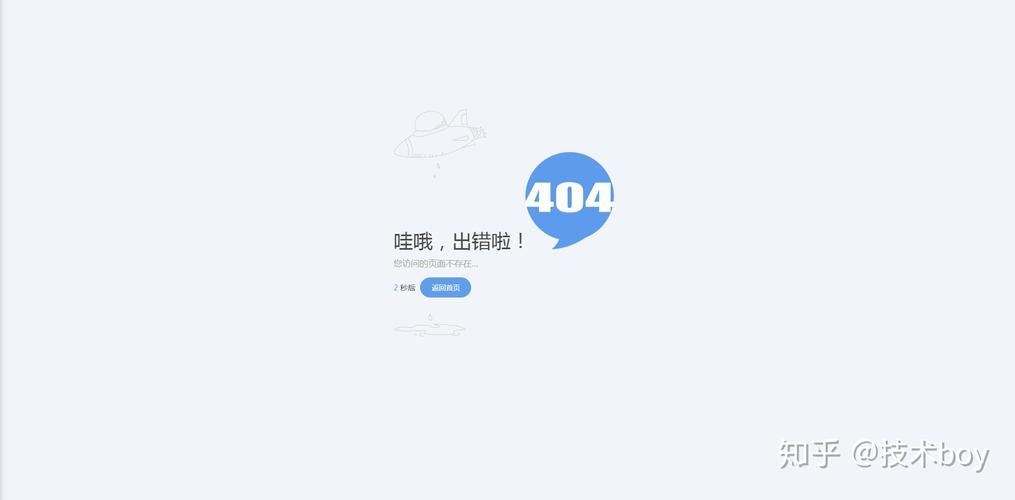
明确404页面的设计原则
在更换前,需先明确404页面的核心目标:安抚用户情绪、提供有效引导、保持品牌一致性,理想的404页面应包含以下元素:
- 明确的错误提示:用简洁语言告知用户“页面未找到”,避免使用技术术语(如“Error 404”)。
- 友好的视觉设计:符合网站整体风格,可加入品牌元素(如Logo、配色),甚至使用幽默插图缓解用户焦虑。
- 清晰的导航选项:提供返回首页、热门页面、搜索框等入口,帮助用户快速找回目标内容。
- 反馈渠道:允许用户报告错误(如“页面链接失效”按钮),方便网站管理员修复问题。
不同场景下的404页面更换方法
(一)自建服务器(如Apache、Nginx)
若使用独立服务器或虚拟主机,需通过修改服务器配置文件自定义404页面。
Apache服务器
- 步骤1:创建自定义404页面文件(如
html),存放在网站根目录的特定文件夹(如/errors/)。 - 步骤2:编辑Apache配置文件(
httpd.conf或虚拟主机配置文件httpd-vhosts.conf),添加以下代码:ErrorDocument 404 /errors/404.html
- 步骤3:保存配置文件,重启Apache服务(命令:
sudo systemctl restart apache2)。 - 验证:访问一个不存在的页面(如
https://yourdomain.com/nonexistent),检查是否显示自定义404页面。
注意事项:
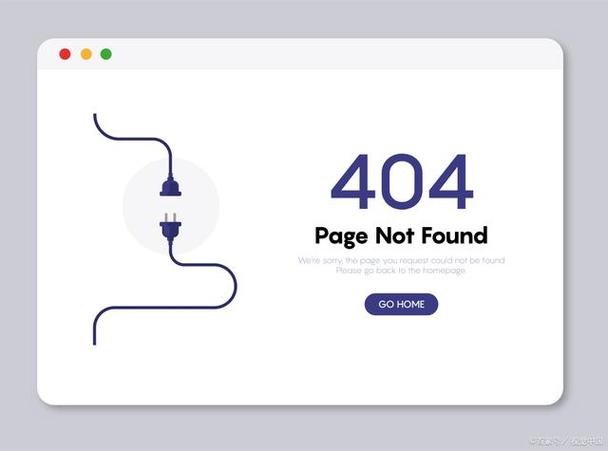
- 路径需使用绝对路径(如
/errors/404.html),避免相对路径导致加载失败。 - 部分虚拟主机服务商(如cPanel)提供“错误页面管理”功能,可通过后台界面直接设置,无需手动修改配置文件。
Nginx服务器
- 步骤1:创建404页面文件(如
html),建议存放在网站根目录。 - 步骤2:编辑Nginx配置文件(
nginx.conf或站点配置文件yourdomain.com.conf),在server块中添加:error_page 404 /404.html;
- 步骤3:保存配置,重启Nginx服务(命令:
sudo systemctl restart nginx)。 - 验证:同Apache方法,访问不存在页面确认效果。
管理系统(CMS)
不同CMS平台更换404页面的方式不同,以下以WordPress、Typecho为例说明。
WordPress
- 方法1:使用插件(适合新手)
安装“404page”或“Custom 404 Page”插件,激活后进入插件设置页面,上传或输入自定义404页面的路径(如/wp-content/themes/your-theme/404.php),部分插件支持可视化编辑,可直接设计页面内容。 - 方法2:修改主题文件(适合开发者)
- 复制当前主题目录下的
php文件,备份后用代码编辑器打开。 - 修改文件内容,例如添加返回首页链接、搜索框等:
<?php get_header(); ?> <div class="404-container"> <h1>抱歉,您访问的页面不存在</h1> <p>可能是链接错误,或页面已被移除</p> <a href="<?php echo home_url(); ?>">返回首页</a> <?php get_search_form(); ?> </div> <?php get_footer(); ?> - 保存文件并上传回主题目录,无需额外配置,WordPress会自动调用主题的
php作为404页面。
- 复制当前主题目录下的
Typecho
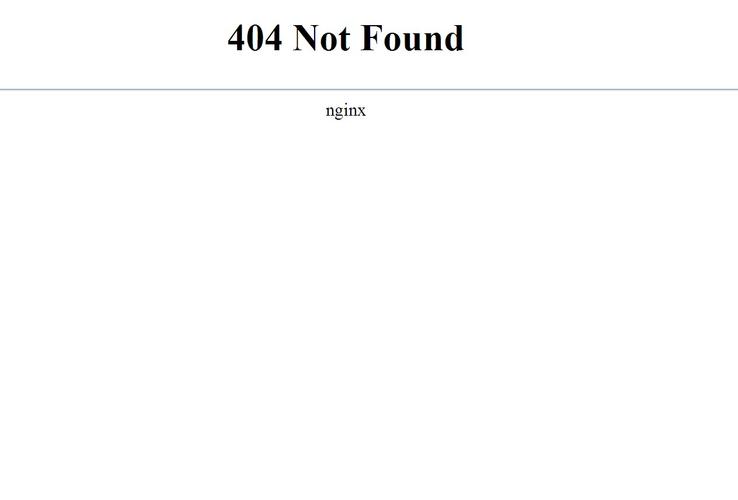
- 步骤1:在主题目录下创建
php文件(若已存在则直接编辑)。 - 步骤2:编写页面内容,参考示例:
<?php $this->need('header.php'); ?> <div class="error-404"> <h2>404 - 页面未找到</h2> <p>请检查链接是否正确,或尝试以下操作:</p> <ul> <li><a href="<?php $this->options->siteUrl(); ?>">返回首页</a></li> <li><a href="<?php $this->options->siteUrl();archives/ ?>">文章归档</a></li> </ul> </div> <?php $this->need('footer.php'); ?> - 步骤3:保存文件,Typecho会自动识别并应用。
(三)静态网站托管平台(如GitHub Pages、Netlify)
静态网站平台通常提供可视化配置或文件上传方式设置404页面。
GitHub Pages
- 方法1:通过
_config.yml配置
在仓库根目录的_config.yml文件中添加:# 404页面设置 not_found_title: 404 - 页面未找到 not_found_text: 抱歉,您访问的页面不存在,请检查链接或返回首页。 not_found_link: 返回首页 not_found_link_url: /
此方法仅适用于Jekyll等静态站点生成器,效果较简单。
- 方法2:创建自定义404页面
在仓库根目录创建html或md文件(需包含Front Matter:--- layout: default ---),编写页面内容后提交,GitHub Pages会自动将此文件作为404页面返回。
Netlify
- 步骤1:在网站仓库根目录创建
html文件(名称必须为html)。 - 步骤2:编写页面内容,可包含自定义HTML、CSS及导航链接。
- 步骤3:提交文件至仓库,Netlify会自动检测并应用404页面,无需额外配置。
(四)网站构建器(如Wix、Squarespace)
此类平台通常提供内置的404页面编辑功能,无需代码操作。
Wix:
- 登录Wix编辑器,点击“菜单”>“设置”>“SEO管理”>“高级SEO设置”。
- 找到“自定义404页面”选项,点击“编辑”,通过拖拽组件添加文本、图片、按钮等元素。
- 保存设置,Wix会自动生成404页面。
Squarespace:
- 进入“设置”>“高级”>“错误页面”。
- 点击“编辑404页面”,在可视化编辑器中修改内容,支持添加链接、表单等模块。
- 修改后自动生效,无需额外操作。
404页面更换后的测试与优化
- 功能测试:
- 访问一个明确不存在的页面(如
/test-404),确认是否显示自定义404页面,而非服务器默认错误页。 - 测试导航链接(如返回首页、搜索框)是否正常工作。
- 访问一个明确不存在的页面(如
- SEO优化:
- 确保404页面返回HTTP状态码404(而非200或302),避免搜索引擎误判页面存在,可通过浏览器开发者工具(Network面板)检查响应状态码。
- 避免在404页面中添加大量内容或广告,防止分散用户注意力或被搜索引擎视为低质量页面。
- 移动端适配:
检查404页面在手机、平板等设备上的显示效果,确保按钮大小适中、排版清晰。
相关问答FAQs
Q1:更换404页面后,是否需要向搜索引擎提交死链?
A:建议提交,如果404页面是由于网站改版、链接失效导致的死链,可通过百度搜索资源平台的“死链提交”工具或Google Search Console的“删除网址”功能提交死链列表,帮助搜索引擎快速更新索引,避免影响网站SEO。
Q2:自定义404页面是否会影响网站权重?
A:不会,只要404页面正确返回HTTP状态码404,且内容简洁、导航清晰,就不会对网站权重产生负面影响,相反,友好的404页面能提升用户体验,降低跳出率,间接对SEO有益,需注意避免将404页面设置为301跳转(如直接跳转首页),否则搜索引擎会认为该页面仍然存在,导致死链堆积。